Авторизация в Личном кабинете Xsolla через Okta
Как это работает
Пользователи с аккаунтом Okta могут авторизоваться в Личном кабинете Xsolla.
Сценарий взаимодействия при первой авторизации:
- Пользователь авторизуется в аккаунте Okta.
- Пользователь выбирает приложение Личного кабинета Xsolla на главной странице.
- Пользователь перенаправляется на страницу ввода email-адреса.
- Пользователь вводит email-адрес, который привязан к аккаунту Okta.
- Сервер Xsolla Login отправляет пользователю письмо подтверждения.
- Пользователь переходит по ссылке из письма и перенаправляется в Личный кабинет Xsolla.
При последующих авторизациях подтверждение аккаунта не требуется.
Примечание
Перед настройкой авторизации через Okta убедитесь, что у пользователя есть доступ в Личный кабинет Xsolla. Если доступа нет:
- Перейдите в раздел Настройки компании > Пользователи и нажмите Пригласить пользователя.
- Введите email-адрес пользователя и выберите для него роль.
- Нажмите Отправить приглашение.
Для кого подходит
Для партнеров, у которых есть аккаунт Okta.
Как настроить
- Авторизуйтесь в аккаунте Okta как пользователь с правами администратора.
- Перейдите на вкладку
Applications . - На обновленной странице нажмите
Add Application . - На обновленной странице нажмите
Create New App . - В открывшемся окне выберите платформу
Web и способ авторизацииOpenID Connect , затем нажмитеCreate .
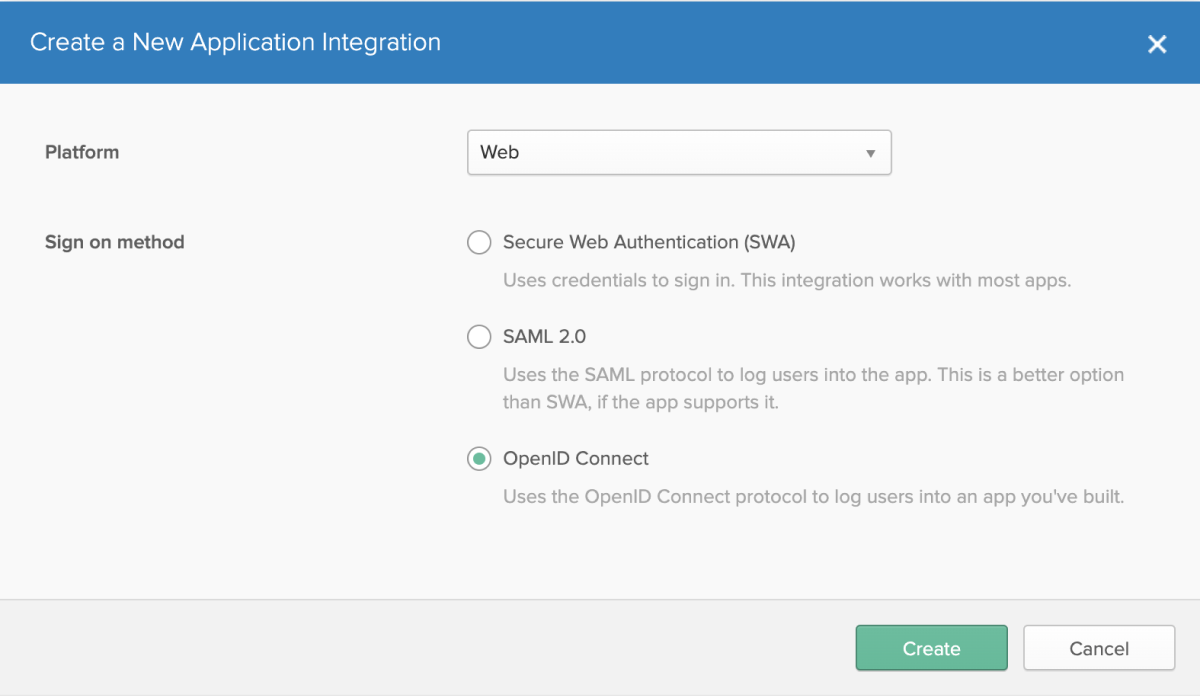
- На обновленной странице:
- Задайте название приложения. Пример:
Xsolla Publisher Account. - Загрузите логотип приложения (опционально). Воспользуйтесь прямой ссылкой.
- В поле
Login redirect URIs укажитеhttps://login.xsolla.com/api/social/oauth2/callback. - Нажмите
Save .
- Задайте название приложения. Пример:
- Перейдите в режим редактирования в разделе
General > General Settings :- В блоке
Application > Allowed grant types установите следующие флажки:Authorization Code .Implicit (Hybrid) > Allow ID Token with implicit grant type .
- В блоке
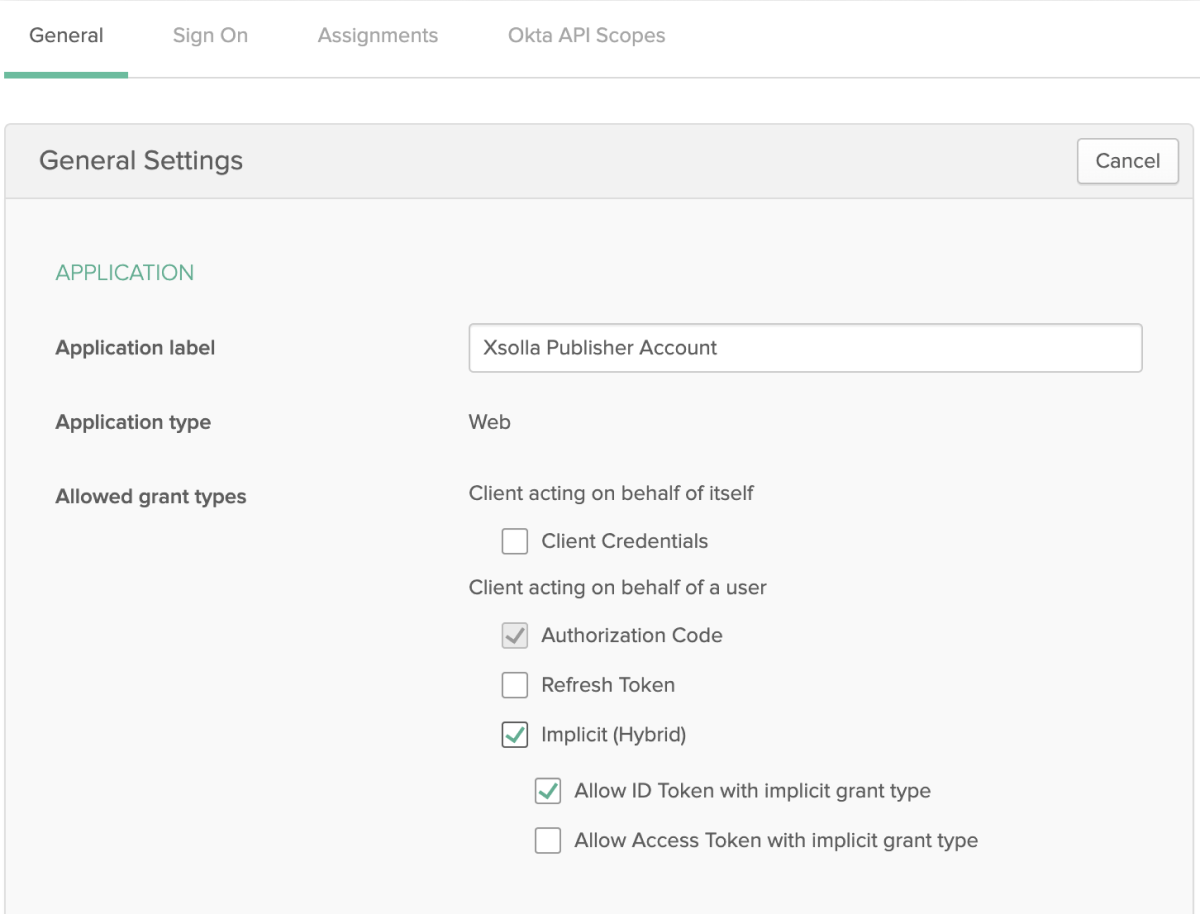
- В блоке
Login :- Для
Login initiated by выберите полеEither Okta or App . - Для
Application visibility установите флажокDisplay application icon to users (опционально). - Для
Login flow выберите пунктRedirect to app to initiate login (OIDC Compliant) . - В поле
Initiate login URI укажитеhttps://login.xsolla.com/api/social/okta/login_redirect?projectId=40db2ea4-5d42-11e6-a3ff-005056a0e04a&login_url=https://api.xsolla.com/merchant/xsolla_login/session&fields=email.
- Для
- Нажмите
Save .
- В блоке
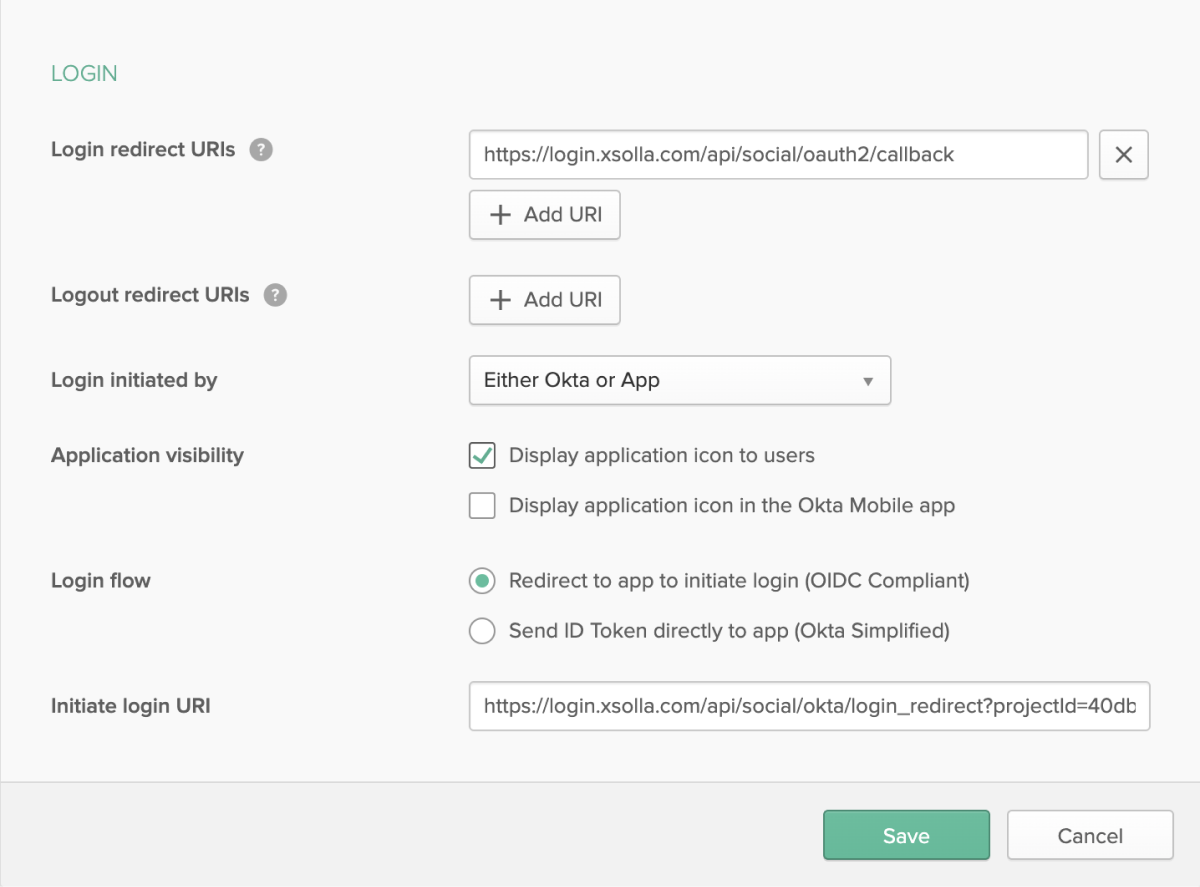
- Перейдите на вкладку
Assignments . Добавьте в созданное приложение пользователей или группы пользователей, которые получат разрешение на авторизацию.
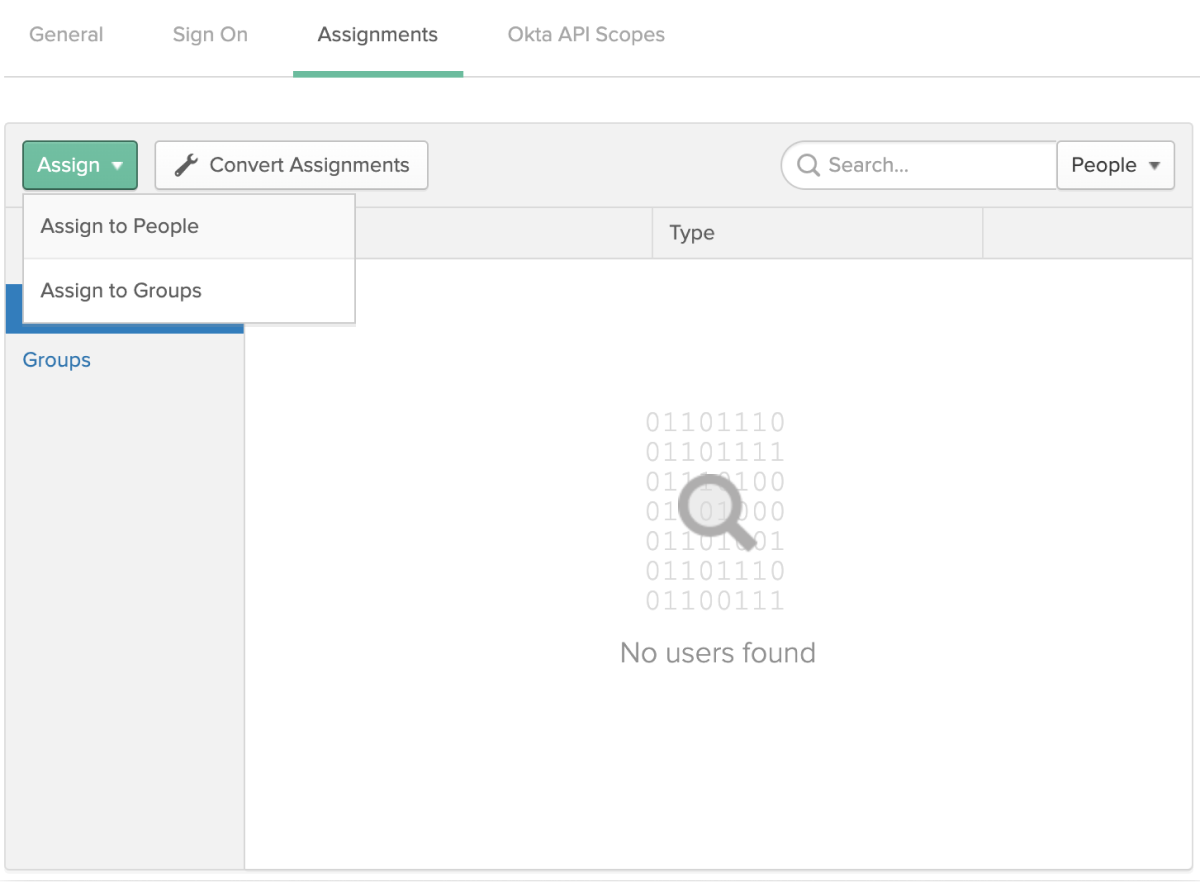
- Обратитесь к персональному менеджеру проекта или напишите на csm@xsolla.com, чтобы передать
Client ID иClient secret созданного приложения, а также ваш домен Okta. - Дождитесь ответа аккаунт-менеджера о завершении настройки.
Была ли статья полезна?
Спасибо за обратную связь!
Ваши мысли и идеи помогут нам улучшить ваш пользовательский опыт.Нашли опечатку или ошибку в тексте? Выделите ее и нажмите Ctrl+Enter.
